הפעלת את המחשב שלך כדי לקפוץ לאינטרנט כדי לבדוק את הדוא"ל שלך, רק כדי לגלות שאתה לא יכול להתחבר.בזמן פתרון הבעיה, אתה מקבל שגיאת רשת המציינתל-ethernet שלך אין הגדרת IP חוקית.
למרבה הצער, המחשב שלך צריך כתובת IP חוקית כדי לתקשר עם הנתב שלך, ואם הנתב או כרטיס ממשק הרשת שלך נכשל, תקבל את הקצאת ה-IP השגויה ולא תוכל להתחבר לאינטרנט.בוא נראה למה זה קורה ואיך לתקן את זה.
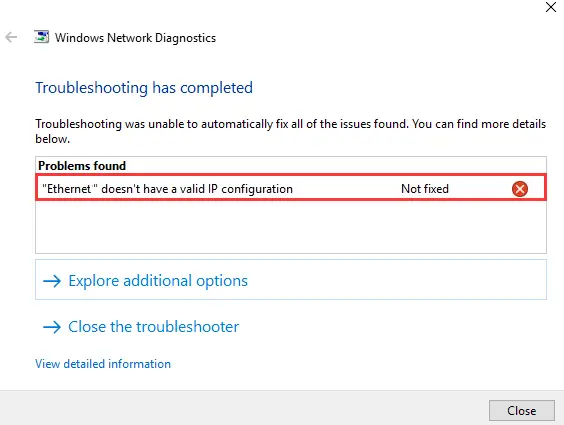
מה גורם להיעדר הגדרות IP חוקיות?
הסיבה הנפוצה ביותר שתקבל את השגיאה "ל-Ethernet אין הגדרת IP חוקית" היא שכרטיס ממשק הרשת שלך פגום או לא תקין.ידוע גם בתור בקר ממשק רשת, זהו רכיב חומרה המחבר את המחשב שלך לרשת מחשבים והוא המקום שבו כבל ה-Ethernet שלך מתחבר.
למרות שזו הסיבה השכיחה ביותר, אם הנתב שלך פגום או פגום פיזית או אם כתובת IP הוקצתה באופן שגוי למחשב שלך, ייתכן שתקבל שגיאת הגדרת IP לא חוקית.
8 תיקוניםל-Ethernet אין דרך להגדיר IP חוקי
1. כבה את האתחול המהיר והפעל מחדש.
אם אתה משתמש ב-Windows 10 ופותחפונקציית התחלה מהירה, זה יקצר את הזמן שלוקח למחשב שלך לאתחל מכיבוי מוחלט.לחלק מהתקני החומרה עשויים להיות בעיות תאימות אם המחשב שלך אינו כבוי כהלכה.ייתכן שזה מה שגרם לשגיאת "ל-Ethernet אין הגדרות IP חוקיות" לצוץ ולבקש ממך לכבות את האתחול המהיר ולאתחל מחדש כדי לתקן אותה.
- בסרגל החיפוש של המחשב שלך, הזן "לוח בקרה"ותפתח את זה.
- "חומרה וסאונד"חלק זה מה שאתה רוצה כיאפשרויות צריכת חשמלממוקם כאן.
- לחץ על אפשרויות צריכת חשמל ולאחר מכןמהתפריט השמאליבחר את הפונקציה של כפתור ההפעלה.
- לחץ על "שנה הגדרות שאינן זמינות כרגע" כדי להנגיש את הקופסה האפורה.
- בטל את הסימוןתיבת שיגור מהירה.
- 保存שנה והפעל מחדש את המחשב.
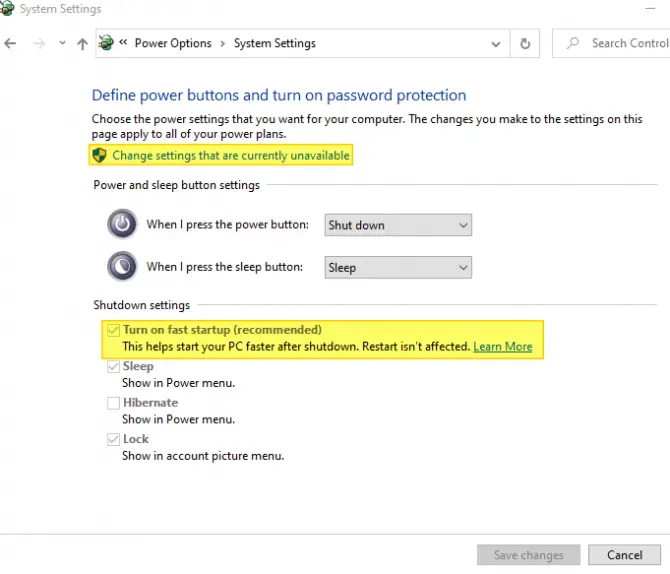
בדוק אם הבעיה עדיין קיימת.
2. בדוק את הגדרות מתאם הרשת שלך
נתב האינטרנט שלך יקצה אוטומטית למחשב שלך כתובת IP, אבל אם לא, והגדרת ברירת המחדל הזו לא מופעלת, זה יכול לגרום לבעיות.זה מה לעשות.
- חפש על ידי לחיצה על מקש Windows + R במקלדת שלך או דרך פונקציית החיפוש של המחשב שלך,לִפְתוֹחַהפעל את אפליקציית האבחון.
- הזן את הפקודה הבאה ולחץ על אישור:ncpa.cpl.זה יפתח את חיבור הרשת שלך.
- מצא את ה-B שלךחיבור Ethernetולחץ עליו ימני.
- אתה צריך מהרשימה הזואפשרויות נכס.
- פעולה זו תפתח את חלון מאפייני Ethernet.אתה צריך"פרוטוקול אינטרנט גרסה 4 (TCO/IPv4) ".
- לחץ עליו ולחץכפתור מאפיינים.
- בחלון המאפיינים אתה רוצה להפעיל את האפשרותהשג כתובת IP באופן אוטומטי ו -השג כתובת שרת DNS באופן אוטומטי.
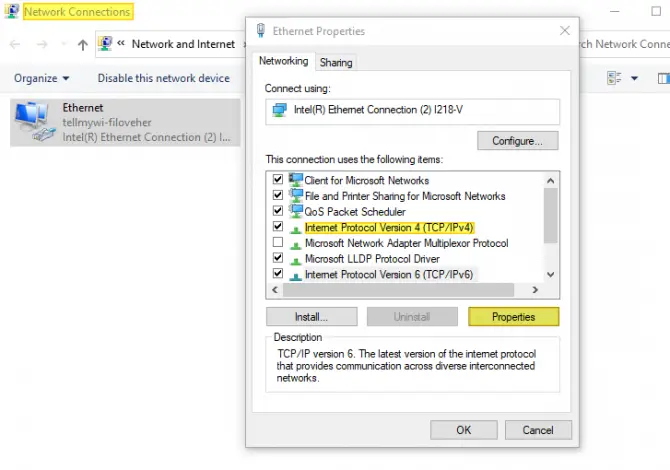
לחץ על אישור כדי לשמור, לסגור את כל התפריטים ולהפעיל מחדש את המחשב.אם זה לא עובד, אתה יכול לשנות ידנית את כתובת ה-IP וכתובת ה-DNS.הנה איך לעשות את זה.
- חזור על שלבים 1-6 לעיל כדי לחזורפרוטוקול אינטרנט גרסה 4 (TCO/IPv4)חלון מאפיינים.
- לחץ על "השתמש בכתובות ה-IP הבאות" ו"השתמש בכתובות שרת ה-DNS הבאות" כדי לבצע שינויים באופן ידני.רוב האנשים מעדיפים לשנות את כתובות שרת ה-DNS של גוגל מכיוון שכתובות אלו יציבות והן בשימוש למעלה מ-10 שנים.אתה יכולראה מספרים כאן.
3. הפעל מחדש את הנתב ובדוק את כבל ה-ethernet
כעת, לאחר שיש לך את חיבור ה-IP/DNS האוטומטי או ביצעת את השינויים באופן ידני, תוכל להפעיל מחדש את הנתב ולבדוק שכבל ה-ethernet פועל.
-
- עבור אל הנתב/מודם שלך ונתק או כבה אותו.
- המתן 5-10 דקות.
- הפעל שוב את הנתב/מודם ובדוק אם למחשב שלך יש הגדרת IP חוקית.
- אם לא, השתמש בכבל אתרנט רזרבי כדי לראות אם הבעיה היא בכבל החשמל שלך.
לאחר השלמת שלבים אלה, המשך להתקין מחדש את מתאם הרשת.אם שלב זה לא פותר את הבעיה, ייתכן שיהיה עליך להחליף את הנתב/מודם.
4. כיצד להתקין מחדש את מתאם הרשת שלך
כעת, לאחר ששינית את כתובות שרת ה-IP/DNS והפעלת מחדש את הנתב, השלב הבא הוא להתקין מחדש את מתאם הרשת.הנה איך לעשות את זה.
-
- חפש על ידי לחיצה על מקש Windows + R במקלדת שלך או דרך פונקציית החיפוש של המחשב שלך,לִפְתוֹחַהפעל את אפליקציית האבחון.
- הזן את הפקודה הבאה ולחץ על אישור:hdwwiz.cpl.זה יפתח את מנהל ההתקנים שלך.
- ברשימה, מצא את ה"מתאם רשת" ולחץ על החץ כדי להרחיב אותו.
- מצא את ה-B שלך ברשימהחיבור Ethernetולחץ עליו לחיצה ימנית ולחץ על הסר התקנה.
- תיבת אישור תופיע.בחרהסר את ההתקנה.
- השתמש במנהל ההתקן המתאים לחומרה שלךהתקן מחדש את מתאם הרשת.
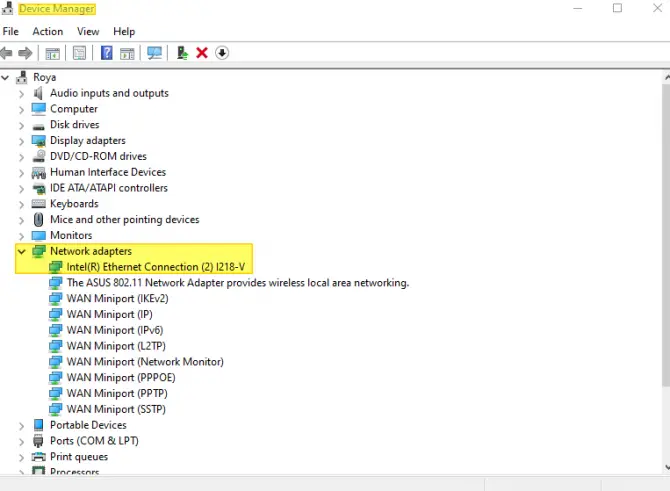
אם התקנה מחדש של מתאם הרשת Ethernet לא פותרת את הבעיה, ייתכן שיהיה עליך להתקין מחדש את כרטיס ממשק הרשת באמצעות מנהלי ההתקן העדכניים ביותר מאתר יצרן לוח האם.
5. אפס את ה-IP באמצעות שורת הפקודה.
אם אתה עדיין מקבל "ל-Ethernet אין הגדרות IP חוקיות", תוכל לאפס את כתובת ה-IP שלך באמצעות יישום שורת הפקודה.הנה איך לעשות את זה.
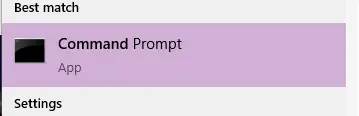
- בסרגל החיפוש של המחשב, הזןהפקודה.או הקש על מקש Windows + X במקלדת ובחר אותו מהתפריט הקופץ.אם אין לך שורת פקודה זמינה, תוכל להשתמש בתוכנית PowerShell Admin.
- בשורת הפקודה/PowerShell, השתמש בשורת הפקודה הבאה:
- איפוס netsh winsock
- איפוס ip netsh int
- לחץ לאחר כל פקודה[ להיכנס] .
הפעל מחדש את המחשב כדי להחיל את השינויים ולראות אם הבעיה נמשכת.
6. תקן זאת על ידי השבתת IPv6.
משתמשים מסוימים יכולים לעשות זאת פשוט על ידי השבתת פרוטוקול IPv6לתקן "לאתרנט אין הגדרת IP חוקית" .אתה יכול לעשות זאת על ידי השלמת השלבים הבאים.
- במגש המערכת, לחץ לחיצה ימנית עליו ובחרפתח את מרכז הרשת והשיתוף.
- בדף סטטוס הרשת, תראהאפשרות לשינוי הגדרות מתאם.לחץ על זה.
- לחץ לחיצה ימנית על חיבור רשת ה-Ethernet שלך ולחץ על מאפיינים.
- חפש פרוטוקול אינטרנט גרסה 6 (TCP/Ipv6).
- בטל את הסימון ולחץ על אישור כדי לשמור את השינויים.
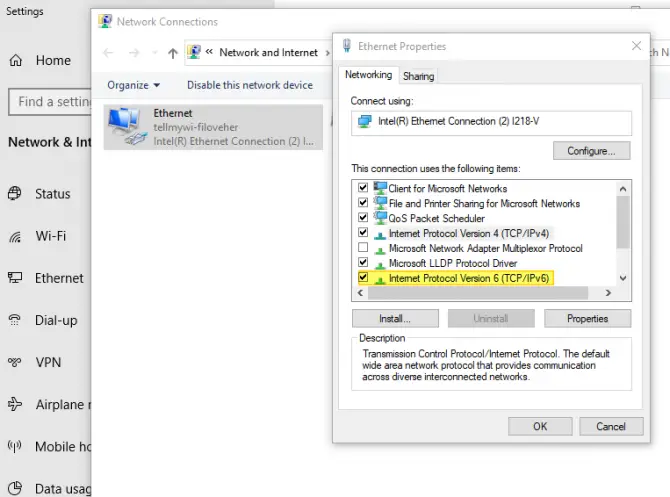
אם הבעיה נמשכת, אתה יכול לנסותהשבת את IPv6 בעורך הרישום.אבל עשה זאת רק אם אתה בטוח בידע הטכני שלך, שכן עריכה לא נכונה של הרישום עלולה לגרום לבעיות גדולות.
7. הגדר או הקצה את כתובת ה-MAC.
לכל התקני הרשת המחוברים למחשב שלך מוקצית כתובת MAC, שהיא מזהה ייחודי המוקצה לבקר ממשק הרשת.Wi-Fi, Bluetooth ו-Ethernet משתמשים כולם בכתובות MAC כדי לתקשר.אם לא תגדיר את זה, זה יכול להוביל לשגיאה "ל-Ethernet אין ערכת IP חוקית".
- אתה תצטרךבמצב הניהול שלושורת פקודה.אתה יכול לחפש את התוכנית באמצעות סרגל החיפוש של המחשב שלך.כדי לפתוח כמנהל, לחץ לחיצה ימנית על שורת הפקודה ומצא אותה בתפריט.
- לאחר פתיחת שורת הפקודה, הכנסIPconfig /allוהקש אנטר.
- רשימה ארוכה של הודעות תופיע.ברשימה זולמצוא את שלךערך כתובת פיזית.זהו ה-MAC הייחודי שלך.לִרְשׁוֹם.
- במגש המערכת, לחץ לחיצה ימנית עליו ובחרפתח את מרכז הרשת והשיתוף.
- לחץ עלשנה אפשרויות מתאםומצא את חיבור ה-ethernet שלך.
- מקש ימני乙חיבור Ethernet.לחץ על מאפיינים.
- מצא את שלך ברשימהבקר רשתולחץ על הגדר.
- מסתברחלק עליוןלשונית מתקדם, ולאחר מכן נווט מטה לרשימת המאפייניםכתובת אתר.
- לחץ על值והזן את שלךמזהה MAC.
- לחץ על אישור כדי保存השינויים שלך.
8. הפעל DHCP באופן ידני.
אם פתרון בעיות במתאם הרשת אינו פותר את הבעיה, ייתכן שיהיה עליך להפעיל DHCP באופן ידני.DHCP הוא רכיב Windows שמקצה אוטומטית כתובת IP למחשב שלך.
- חפש על ידי לחיצה על מקש Windows + R במקלדת שלך או דרך פונקציית החיפוש של המחשב שלך,לִפְתוֹחַהפעל את אפליקציית האבחון.
- הזן את הפקודה הבאה ולחץ על אישור:services.msc.זה יפתח תפריט שירות.
- נמצא ברשימהלקוח DHCPולחץ עליו פעמיים כדי להציג את המאפיינים שלו.
- 在"כרטיסייה כללית, הגדר את סוג ההפעלה לאוטומטי ולחץ על אישור.
- חזור לתפריט השירותים, לחץ לחיצה ימניתלקוח DHCP והפעל אותו מחדש.
- כאשר מופיעה תיבת האישורלחץ עלכן.
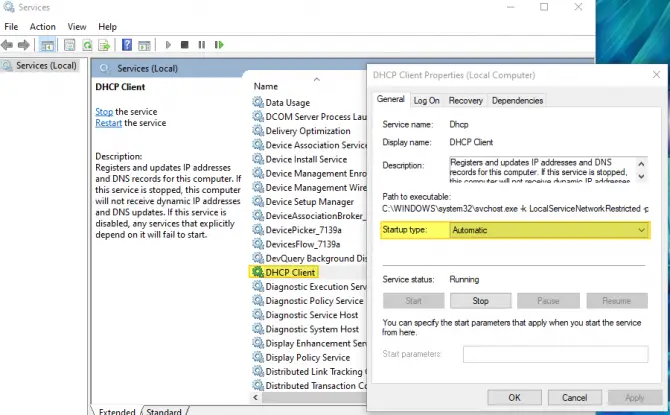
אנו מקווים שעכשיו תוכל לתקן בהצלחה את הגדרות ה-Ethernet IP שלך.ספר לנו איזו שיטה עובדת עבורך בסעיף ההערות למטה.



![כיצד לראות את גרסת Windows [פשוט מאוד]](https://infoacetech.net/wp-content/uploads/2023/06/Windows%E7%89%88%E6%9C%AC%E6%80%8E%E9%BA%BC%E7%9C%8B-180x100.jpg)


